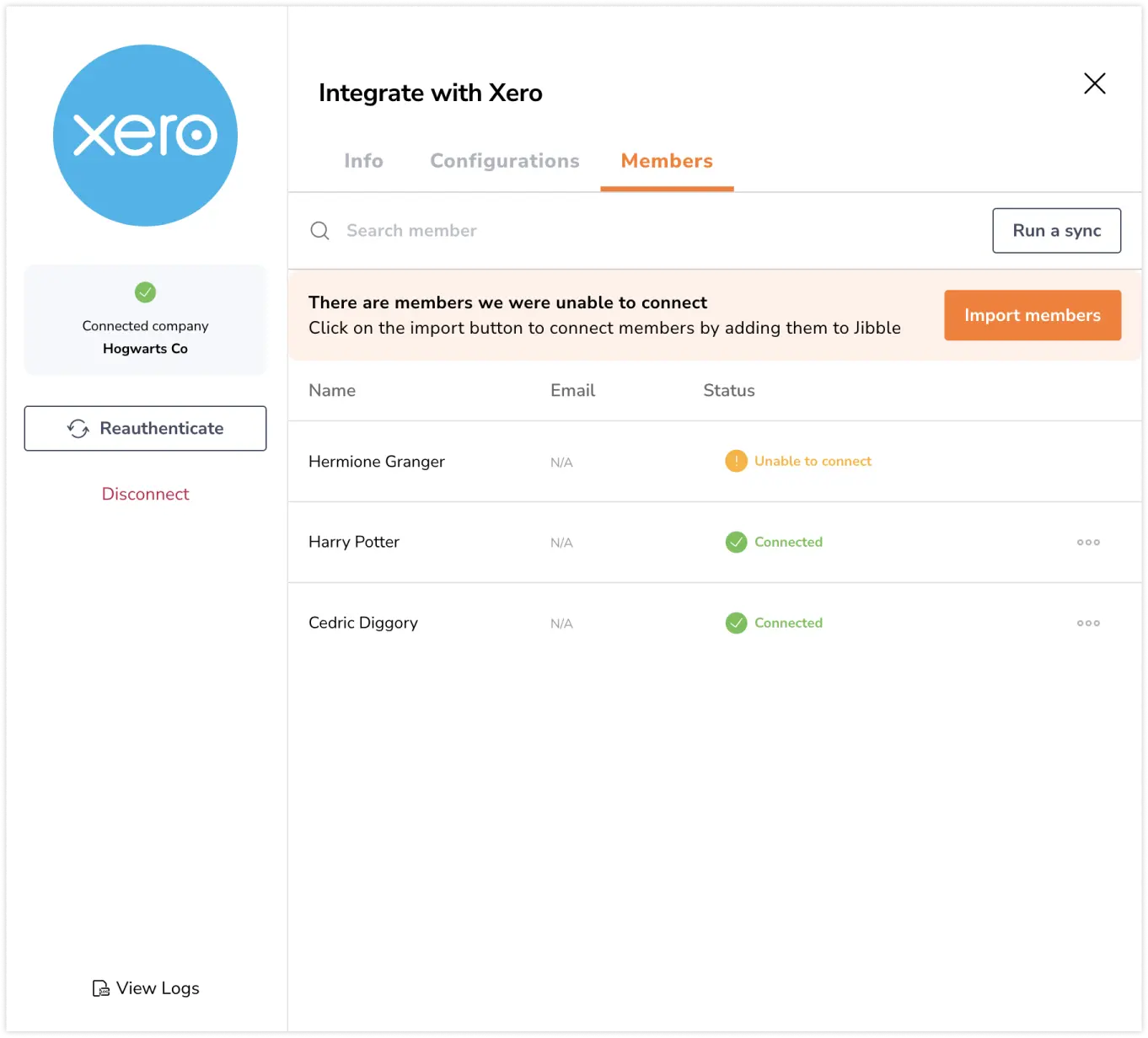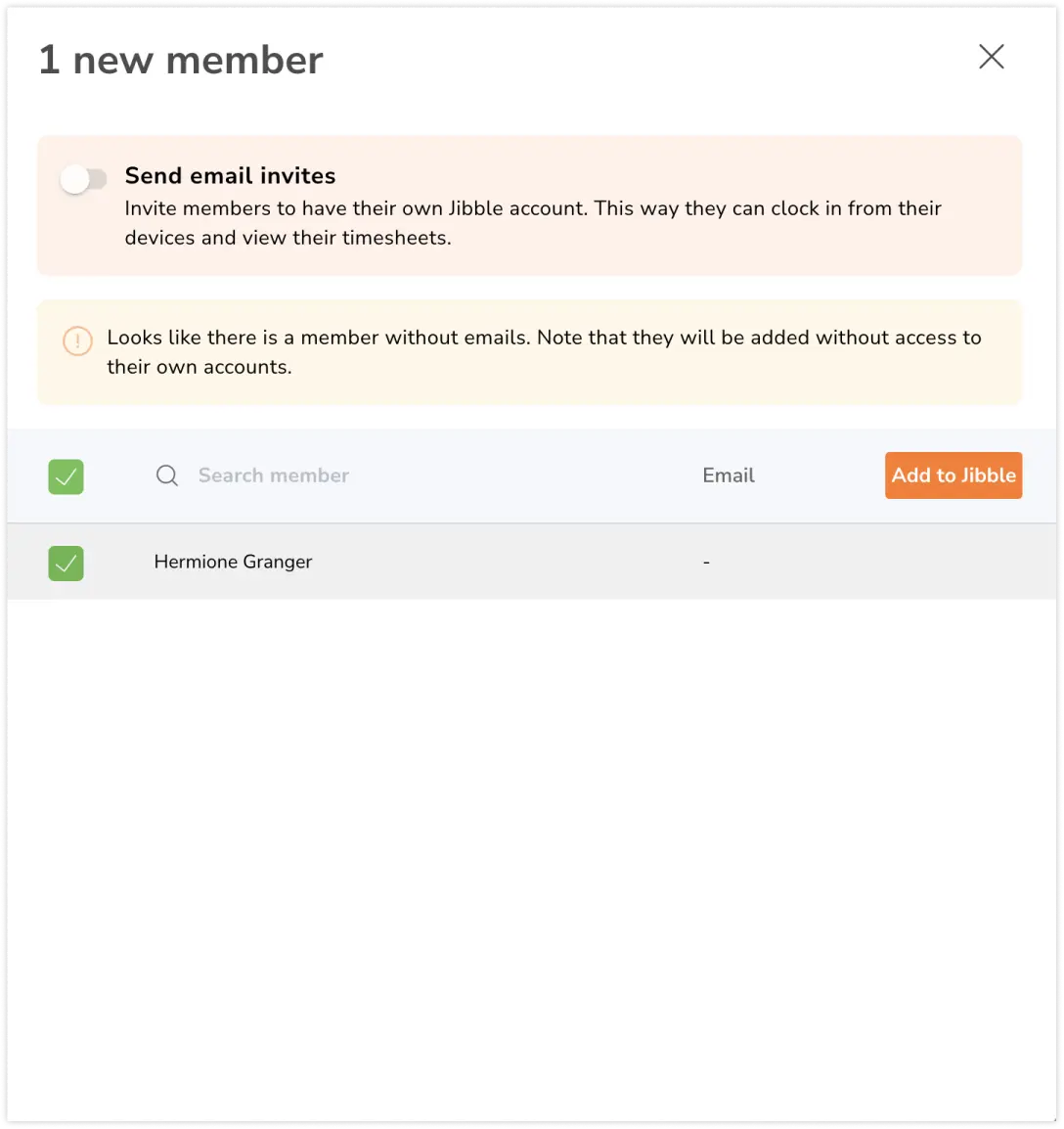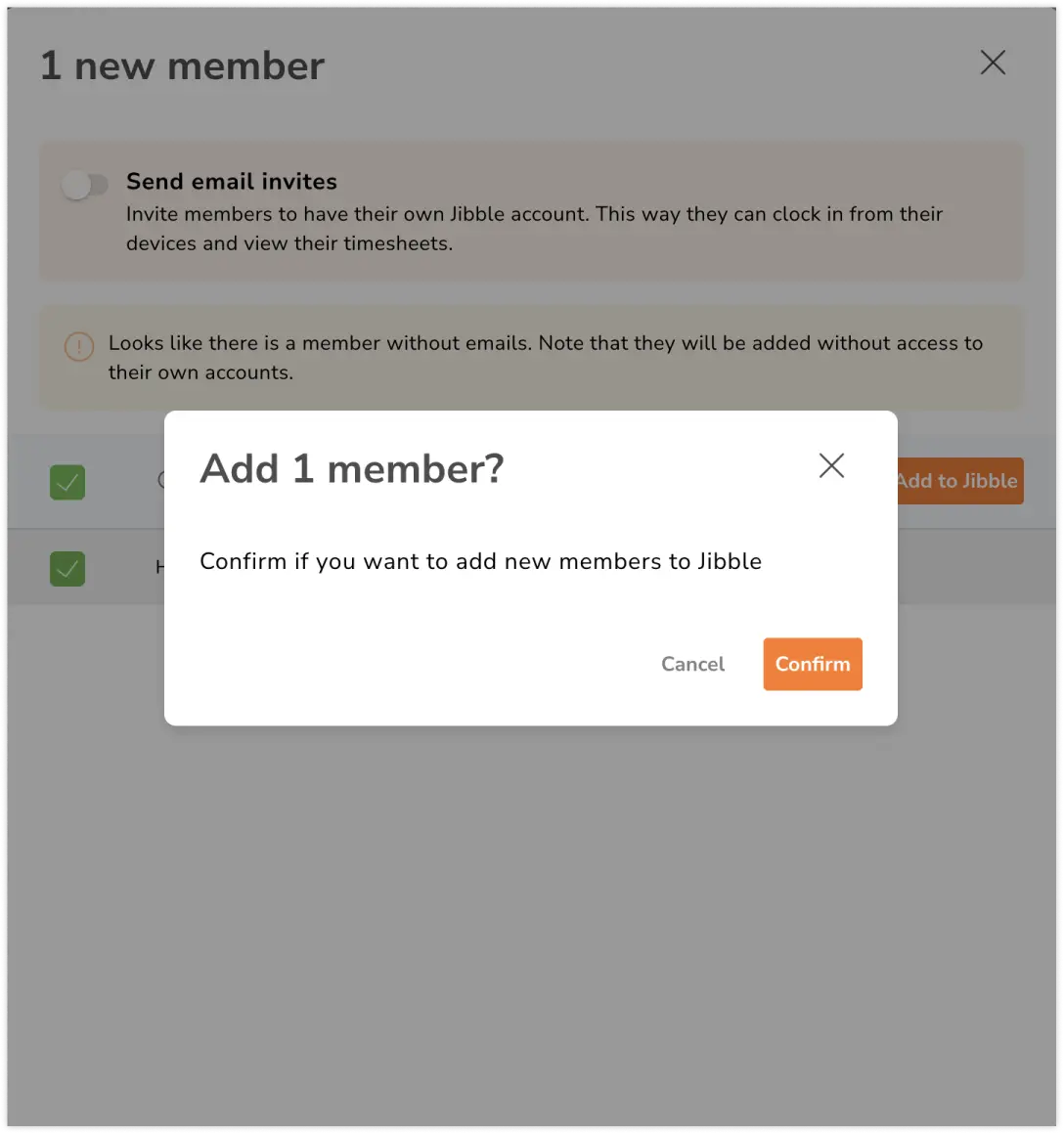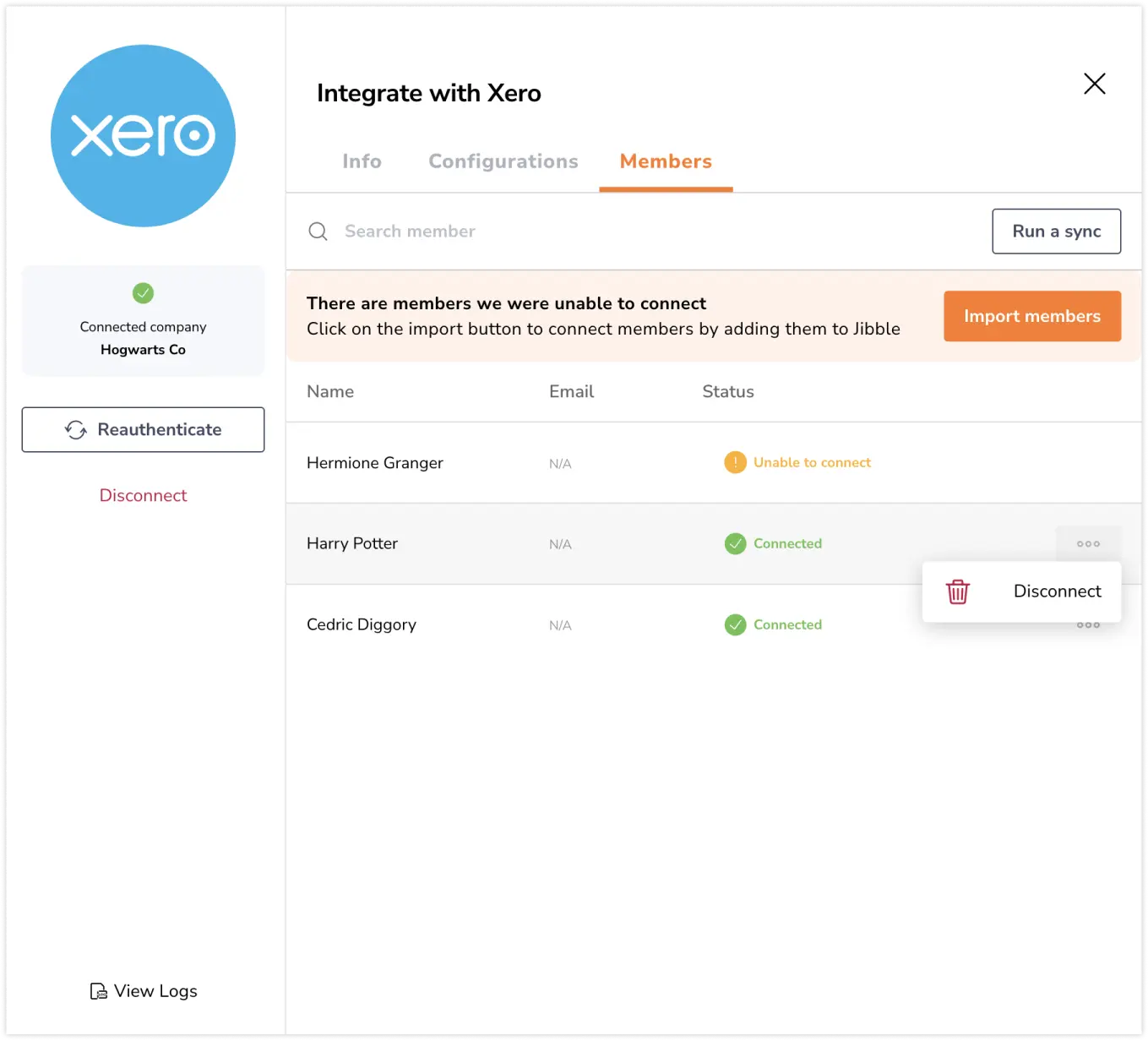Xero ve Jibble arasında üyeleri senkronize etme
Doğru zaman çizelgesi senkronizasyonu sağlamak için Xero ve Jibble'daki çalışanları senkronize edin
Jibble ‘ın Xero zaman takibi entegrasyonu ile Xero’daki üyeleri sorunsuz bir şekilde Jibble’a aktarabilir ve senkronize edebilir ve zaman çizelgelerini kolaylıkla Xero’ya gönderebilirsiniz. Henüz yapmadıysanız, Xero’yu Jibble’a bağlama makalemize göz atın.
Önemli ❗: Xero ve Jibble arasında üye senkronizasyonu yalnızca Birleşik Krallık, Yeni Zelanda ve Avustralya’daki Xero Bordroları için geçerlidir.
Bu makale şunları kapsar:
Üyeleri Xero’dan Jibble’a aktarma
Xero’da listelenen ve tam adları veya e-posta adresleri Jibble’dakilerle eşleşmeyen çalışanlarınız varsa, bu kullanıcıları Jibble organizasyonunuza aktarabilirsiniz. Kullanıcıların içe aktarılmasının yalnızca Xero çalışanlarının Jibble‘a aktarılması için geçerli olduğunu, Jibble kullanıcılarının Xero‘ yaaktarılması için geçerli olmadığını unutmayın.
Önemli ❗: Xero çalışanlarını Jibble ile içe aktarmak ve senkronize etmek için Yapılandırmalar sekmesi altında Bordro ayarının etkinleştirildiğinden emin olun.
- Entegrasyonlar‘a gidin.
- Xero üzerine tıklayın.

- Üyeler sekmesine tıklayın.
 Not: Üyeler sekmesi yalnızca entegrasyon tamamlandığında ve Yapılandırmalar sekmesi altında Bordro etkinleştirildiğinde görüntülenecektir. Listede görüntülenen üyelerin adları Xero’daki çalışanlardan alınacaktır.
Not: Üyeler sekmesi yalnızca entegrasyon tamamlandığında ve Yapılandırmalar sekmesi altında Bordro etkinleştirildiğinde görüntülenecektir. Listede görüntülenen üyelerin adları Xero’daki çalışanlardan alınacaktır. - Xero’ya yeni çalışanlar eklediyseniz ve bunların Jibble ile senkronize edilmesini istiyorsanız senkronizasyonu çalıştır seçeneğine tıklayın. Aksi takdirde, liste her 24 saatte bir otomatik olarak güncellenecektir.
- Tüm üyelerinizin hesapları Jibble’da zaten bağlıysa, bir mesaj görüntülenir – Senkronize edilecek yeni üye tespit edilmedi.
- Jibble’da hesapları bağlı olmayan üyeleriniz varsa, farklı bir mesaj göreceksiniz – Senkronize edilecek yeni üyeler tespit edildi.
- Sistem yeni üyeleri algıladığında, Üyeleri içe aktar düğmesini göreceksiniz.
- Üyeleri içe aktar‘a tıklayın.
Not: Ücretli bir plandaysanız, kuruluşunuza üye eklemeden önce yeterli sayıda koltuğunuz olduğundan emin olun. Ön ödeme esasına göre ek koltuklar satın alabileceksiniz, daha fazla bilgi için Faturamın nasıl hesaplandığını kontrol edin. - Jibble’da tam adları veya e-posta adresleri eşleşmeyen üyelerin bir listesi görüntülenecektir.

- Bu üyelere Jibble organizasyonunuza katılmaları için bir e-posta daveti göndermek isterseniz, E-posta davetleri gönder seçeneğini açın.
Not: E-posta adresleri olmayan üyeler bir e-posta daveti almayacak ve hesaplarına erişimleri olmadan Jibble’a eklenecektir. - Jibble’a aktarmak istediğiniz üyeler için onay kutularını seçin.
- Seçtikten sonra Jibble’a Ekle’ye tıklayın.
- Onay mesajında Onayla‘ya tıklayın.

Üyelerin bağlanması ve bağlantısının kesilmesi
Zaman çizelgesi verileri yalnızca üyeleriniz her iki platformda da senkronize edilmişse Xero’ya gönderilecektir. Başarılı bir senkronizasyon için hem Xero hem de Jibble’daki kullanıcıların tam adları veya e-posta adresleri eşleşmelidir.
- Entegrasyonlar bölümüne gidin.
- Xero üzerine tıklayın.

- Üyeler sekmesine tıklayın.

- Xero ve Jibble arasında senkronize edilen üyeler için Bağlı durumu gösterilecektir.
- Üyelerin senkronizasyon bağlantısını kesmek için, üyenin adının en sağ köşesindeki üç nokta düğmesine tıklayın.
- Bağlantıyı Kes üzerine tıklayın.

- Gerekirse üyeleri istediğiniz zaman yeniden bağlayabilirsiniz.
Notlar:
- Bağlantısı kesilen üyeler zaman çizelgesi senkronizasyonu için geçerli olmayacak ancak her iki platformda da bulunmaya devam edecektir.
- Tam adları veya e-postaları eşleşmeyen üyeler senkronize edilmeyecek ve Bağlanılamıyor durumu ile gösterilecektir.